Statistike su pokazale porast ljudi koji traže aplikacije za snimanje glasa. Iz nekog razloga, ljudi su se zainteresirali za izradu podcasta. Jedan od razloga je možda i pandemija koja je ljudima uzrokovala dosadu tijekom obveznog boravka kod kuće. To ih navodi na različite aktivnosti, uključujući podcasting i bloganje. Doista, postoje praktični načini za snimanje vašeg glasa na vašem uređaju, sve dok imate svoj mikrofon. Zapravo, dostupne su ugrađene aplikacije.
Međutim, zašto se odlučiti za te ograničene alate kada možete imati one najbolje? A danas ćemo vam pokazati što je praktičnije i čak najbolja aplikacija za snimanje glasas/softver koji će vam pomoći više i izvan vašeg zadatka snimanja glasa.
| Snimač glasa | Platforma | Mikrofon za poništavanje buke | Snimač zvuka | Značajka uređivanja |
|---|---|---|---|---|
| AVAide Screen Recorder | Windows&Mac |  | Glazba, zvuk sustava i glas. |  |
| Smjelost | Windows | Ništa (smanjenje šuma samo za snimljene datoteke) | Glazba, zvuk sustava i glas. |  |
| Glasovni zapisi | Mac i iOS | Da (ugrađeno u iPhone) | Samo glas. | Da, ali ograničeno. |
| Pametni snimač | Android | Nijedan |  | Nijedan |
| Snimač glasa i uređivač zvuka | iOS | Nonep |  |  |
| Brzo vrijeme | Mac | Da (ugrađeno na Macu) |  | Da, ali ograničeno. |
Dio 1. 6 najboljih aplikacija za snimanje glasa za iPhone i Android
1. AVAide Screen Recorder
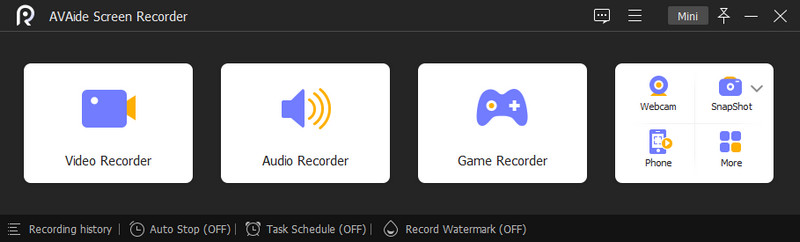
Naš broj jedan je AVAide Screen Recorder, neusporedivu aplikaciju za snimanje glasa vrijednu vašeg dragocjenog pokušaja. To je najbolja aplikacija koju možete nabaviti na Windows i Mac računalima. S gotovo svim sjajnim snimačima, kao što su video, audio, igre, web kamera, telefon i zasloni, imat ćete najfleksibilniji diktafon unutar jednog softvera! Zamislite da nećete morati instalirati razne aplikacije za snimanje, jer ima sve što vam je potrebno. Kada je riječ o snimanju glasa, AVAide Screen Recorder omogućit će vam da obavite zadatak na nekoliko načina. Možete snimiti svoj glas ili zvuk sa svog računala ili ga možete snimiti na svom Androidu ili iPhoneu pomoću njegovog alata za snimanje telefona. Bez obzira na metodu postupka koju preferirate, ovaj fantastični softver jamčit će ugrađeni mikrofon za uklanjanje buke i postavke poboljšanja mikrofona.
- Pros
- Može se koristiti kao Android i iPhone diktafon.
- Podržava više alata za snimanje.
- Jasan i uredan audio izlaz.
- S brojnim opcijama i prilagodbama u postavkama.
- Podržava mnoge audio formate.
- Lako i brzo za navigaciju.
- Protiv
- Nije potpuno besplatan snimač, iako je dostupna besplatna probna verzija.
2. Odvažnost
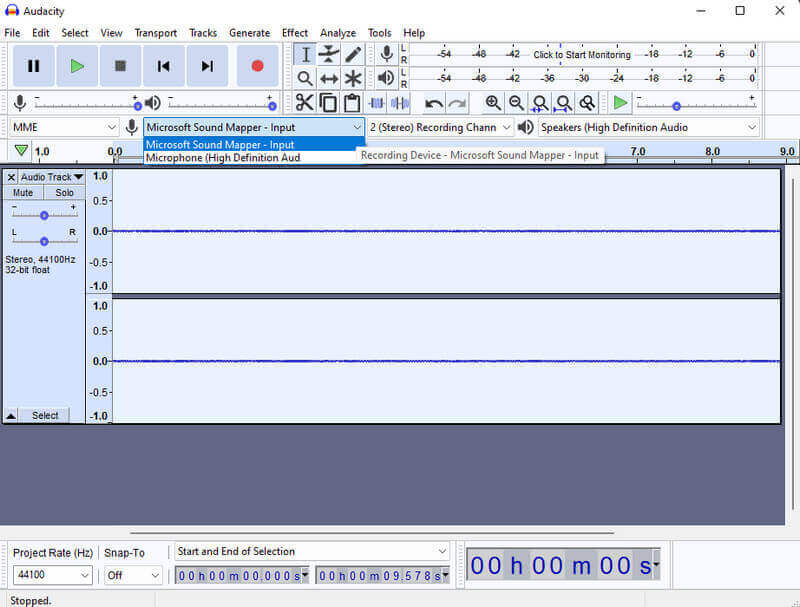
Ako ste korisnik računala sa sustavom Windows, Audacity je također dobar izbor. Zapravo, ovaj je softver prilično popularan u području uređivanja zvuka. Na primjer, možete koristiti Audacity za snimanje zvuka računalnog sustava. Ima mnogo alata za uređivanje i opcija koje možete koristiti za profesionalno uređivanje glazbe. Ovo također ima značajku smanjenja buke, ali nije isto kao prethodni diktafon koji ima poništavanje buke u postavkama mikrofona. S druge strane, Audacity je open source koji može remiksirati glasovne snimke s vašim postojećim glazbenim datotekama na vašem računalu.
- Pros
- Nudi mnoštvo alata za uređivanje zvuka.
- Može vizualizirati glasovne snimke pomoću spektrograma.
- Podržava mnoge uređaje za snimanje.
- Protiv
- Alat je neodoljiv za početnike.
- Njegovo sučelje nije tako privlačno kao kod drugih.
- Mnogi njegovi dodaci se plaćaju.
3. Glasovni zapisi
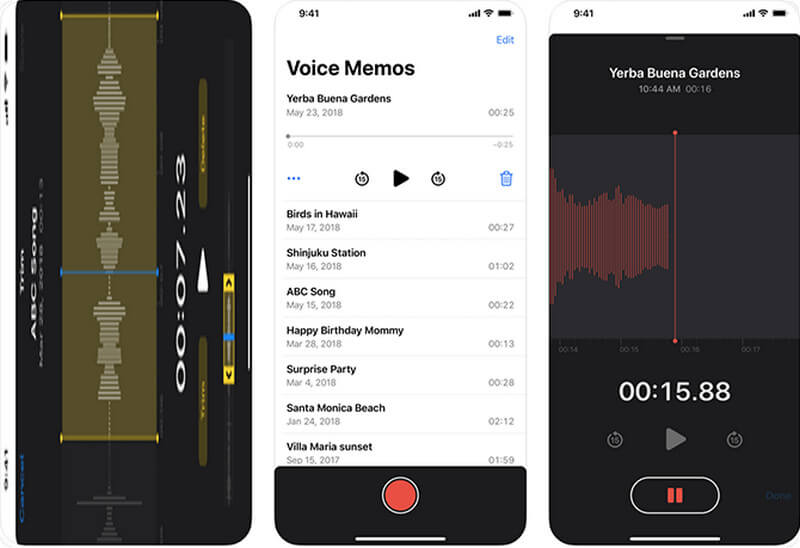
Voice Memos je jedna od ugrađenih aplikacija na iPhone uređajima koja radi kao diktafon. Ova aplikacija može biti dobar početak za one koji žele samo snimiti svoj glas. Međutim, u Glasovnim zapisima možete biti ograničeni samo na snimanje svog glasa i njegovo spremanje kao audio datoteke. No, snimanje zvuka ili glazbe vašeg sustava neće biti moguće. Ipak, to je jedan od najlakših i najbržih načina za snimanje vašeg glasa na iPhone.
- Pros
- Lako i brzo za navigaciju.
- Dolazi sa sučeljem koje je lako razumjeti.
- Nema potrebe za instaliranjem aplikacije.
- Protiv
- Opseg uređivanja je previše ograničen.
- Formati za izlaze također su ograničeni.
- Dijeljenje snimljenih datoteka je izazovno.
4. Pametni snimač
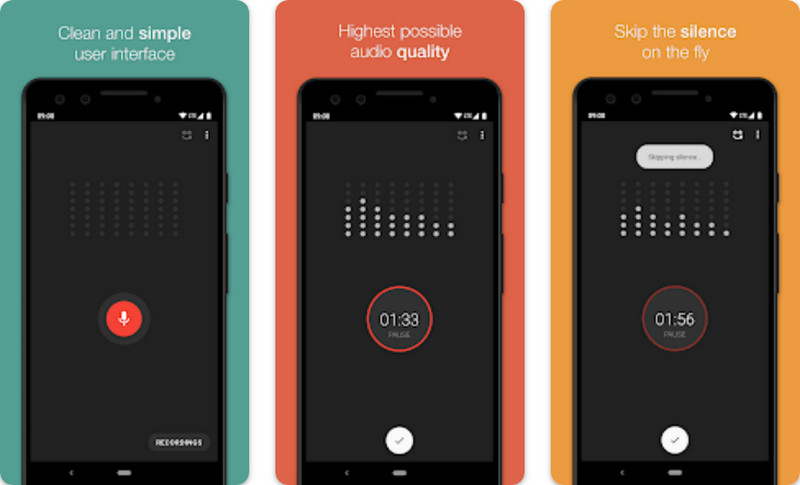
Jedna od najboljih aplikacija za snimanje glasa koju možete nabaviti za Android je ovaj Smart Recorder. Kao što je napisano u njegovom nazivu, ima inteligentan način i značajke koje korisnicima omogućuju snimanje visokokvalitetnih glasovnih zapisa unutar njegovog fantastičnog i jednostavnog sučelja. Osim toga, nudi korisnicima očuvanje trajanja baterije i živi audio analizator koji su korisni za njihov mobilni uređaj.
- Pros
- Povoljno je na bateriji Androida.
- Dolazi s analizatorom spektra zvuka uživo.
- S osjetljivom kontrolom načina preskakanja tišine.
- S intuitivnim sučeljem.
- Jednostavno dijeljenje glasovne snimke.
- Protiv
- Ne može snimati telefonske pozive.
- Samo za Android.
5. Snimač glasa i uređivač zvuka
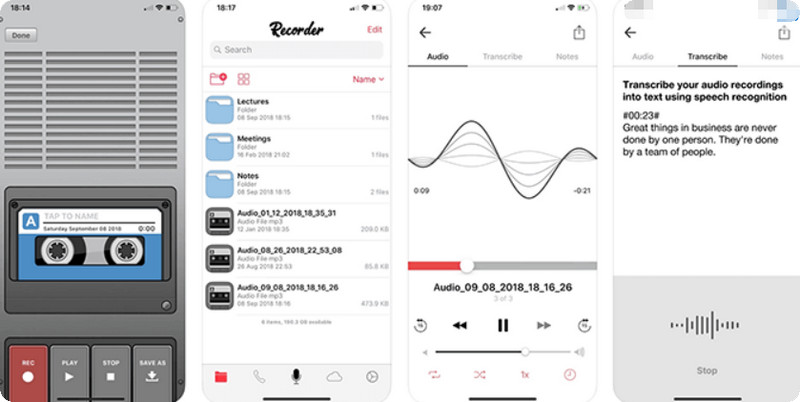
Ako tražite mnogo opcija za snimanje unutar jedne aplikacije, onda je Snimač glasa & Audio Editor dobar izbor. Ova je aplikacija za iOS 9.0 i novije i može snimiti vaš glas, a zatim raditi na nekoliko radnji kasnije. Povrh toga, ova aplikacija može inteligentno prepisati vašu glasovnu snimku u tekst.
- Pros
- Dolazi sa značajkom transkripcije snimanja.
- Podržava više formata audio datoteka.
- S bitnim značajkama za uređivanje kao što je podrezivanje.
- Zaporkom štiti glasovni zapis.
- Protiv
- Povremeno se ruši tijekom upotrebe.
- Izazovno je preimenovati datoteku.
- Prepisuje s niskom točnošću.
6. QuickTime
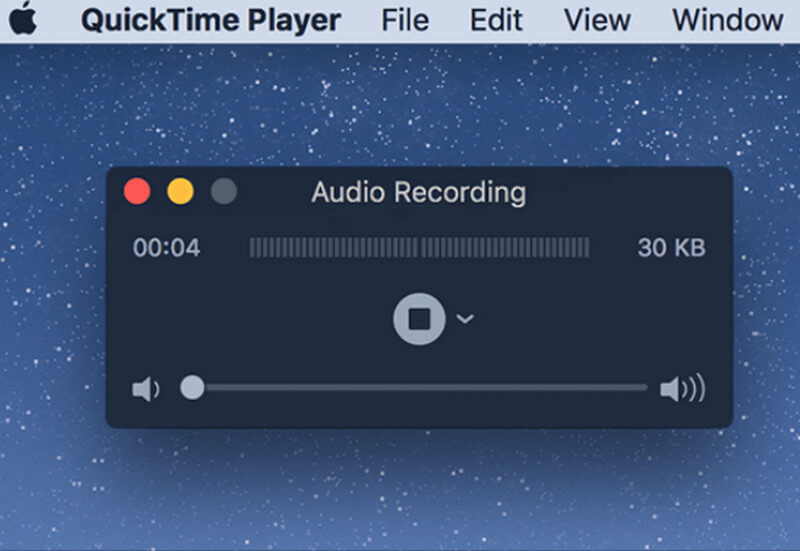
QuickTime je najpopularniji i najčešće korišten media player na Macu budući da je to njegova zadana aplikacija. Ali jeste li pomislili da ga možete koristiti i za snimanje glasa? Da, ova aplikacija ima snimače videozapisa, zaslona i zvuka kojima možete besplatno pristupiti.
- Pros
- Standardno je opremljen Mac-om.
- Snimite glasovne snimke visoke kvalitete.
- Dolazi s urednim sučeljem.
- Protiv
- Postavke i prilagođene opcije su ograničene.
- Savršeno je za početnike.
Dio 2. Bonus: Kako snimiti glas ili zvuk na svoj iPhone ili Andorid uređaj
Ovaj bonus dio će vam omogućiti da naučite kako snimiti svoj glas pomoću najbolje aplikacije za snimanje glasa na svim platformama. Gledajući gornju recenziju, već možete nagovijestiti da govorimo o AVAide Screen Recorderu. Dakle, bez daljnjeg pozdrava, pogledajmo postupak korak po korak o tome kako snimiti svoj glas na radnoj površini.
- Snimajte glas, audio i zvuk u najvišoj kvaliteti.
- Omogućuje mikrofon za uklanjanje buke i mogućnosti poboljšanja mikrofona.
- Mogućnost internog snimanja i miksanja zvukova iz aplikacija i uređaja.
- Brojne mogućnosti uređivanja i formati kao što su AAC, MP3, M4A i WMA.
Korak 1Preuzmite i instalirajte softver na radnu površinu i otvorite ga. Nakon pokretanja, kliknite za odabir Snimač zvuka opcija. Zatim uključite Mikrofon i zvuk sustava selekcije.
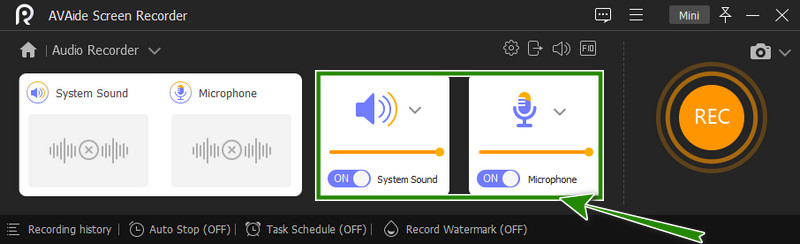
Korak 2Sada, budući da ćete snimiti svoj glas, poboljšajmo mikrofon. Kliknite padajuću strelicu pored ikone mikrofona, zatim označite postavke koje želite koristiti.
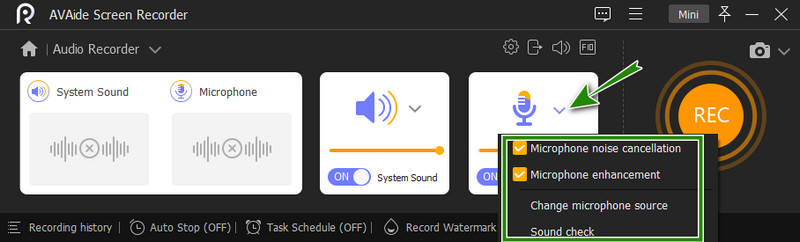
Korak 3Nakon toga možete započeti snimanje glasa pritiskom na REC dugme. Nakon što započnete snimanje, pojavit će se novi prozor u kojem možete vidjeti gumbe za pauzu i zaustavljanje.
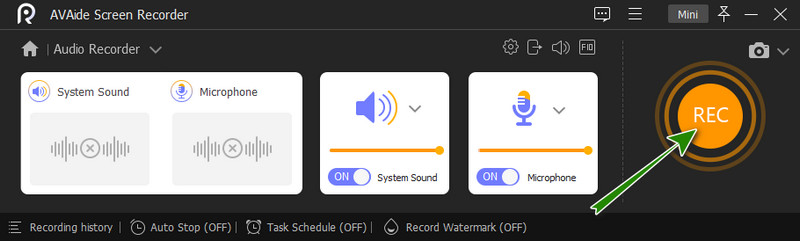
4. korakNa kraju ćete doći do prozora za izvoz, osobito nakon što zaustavite snimanje. Od tamo možete obrezati ili izrezati glasovnu snimku ili na neki drugi način kliknuti Izvoz gumb za spremanje datoteke.
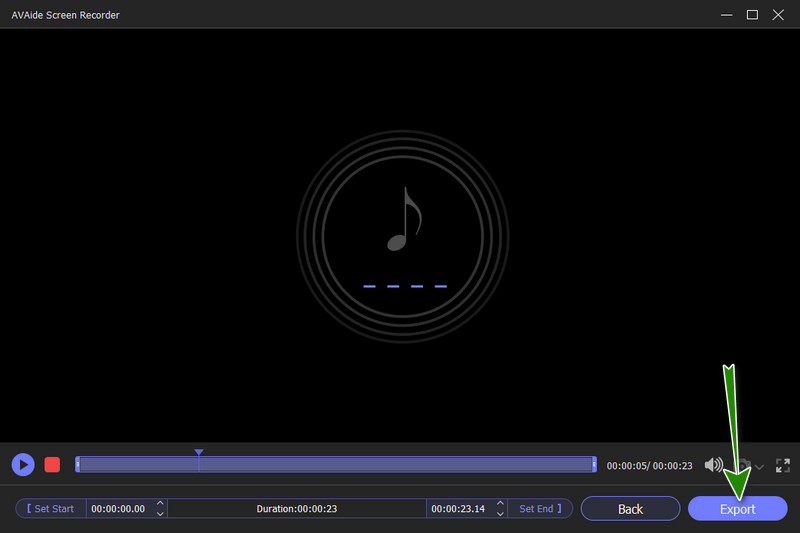
Korak 5Na kraju, na sljedećem prozoru, pritisnite Dovršeno. Zatim, ako želite izvršiti druge prilagodbe snimljene datoteke, slobodno prilagodite opcije dane pored datoteke.
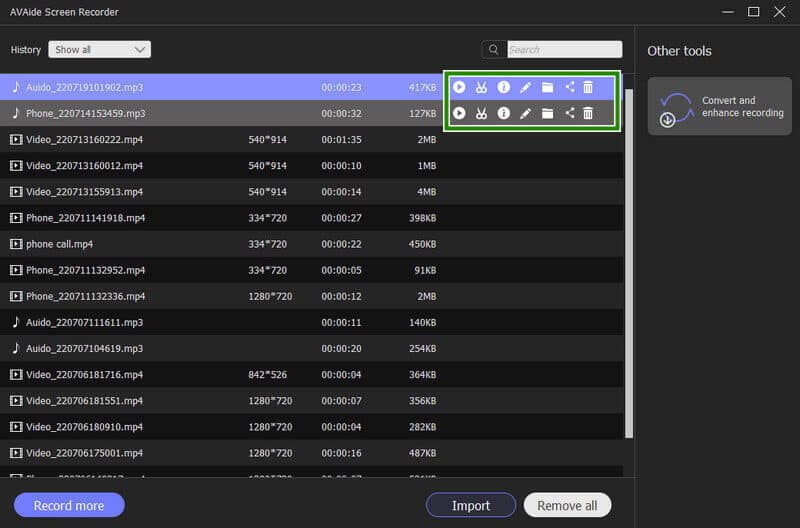
Imajte na umu da ova najbolja aplikacija za snimanje glasa ima ugrađen media player, tako da možete slobodno reproducirati snimljeni video i audio pomoću njega. Štoviše, omogućuje vam da snimanje iPhone poziva, spremanje podcasta i snimanje zvuka s računala s optimalnom kvalitetom.


![]() AVAide Screen Recorder
AVAide Screen Recorder
Snimanje zaslona, zvuka, web kamere, igranja, mrežnih sastanaka, kao i iPhone/Android zaslona na vašem računalu.
Dio 3. Često postavljana pitanja o aplikacijama za snimanje glasa
Mogu li snimiti svoj glas koristeći VLC?
Da. VLC također može biti sredstvo za snimanje vašeg glasa. Međutim, AVAide Screen Recorder može biti bolji izbor od VLC-a u pogledu snimanja.
Koji audio format ima najveću kvalitetu?
Najkvalitetniji audio format koji možete koristiti je WAV ili Waveform. To je format koji je obično nekomprimiran i poznat kao bez gubitaka.
Koja je savršena brzina prijenosa za snimanje glasa?
Da biste imali savršenu kvalitetu snimanja glasa, morate snimati na 169 bita i 44,100 Hz bitrate u WAV formatu.
Da zaključimo, od navedenih aplikacija, najfleksibilniji Android i iPhone diktafon nije ništa drugo nego AVAide Screen Recorder. Zbog toga vam ga toplo preporučujemo da odaberete ako želite nabaviti najbolje. Ipak, drugu možete koristiti kako želite. Uostalom, svi su oni pokazali svoje atribute na ogledima.
Snimanje zaslona, zvuka, web kamere, igranja, mrežnih sastanaka, kao i iPhone/Android zaslona na vašem računalu.
Pregled video i audio snimača
- Pregled AirShou Screen Recordera
- Najbolji snimač zaslona otvorenog koda
- Akcija Screen Recorder Pregled
- Najbolji besplatni snimač zaslona
- Najbolji snimač zaslona za Chrome
- Najbolji GIF snimač
- Najbolji snimač za web kameru
- Najbolji snimač zaslona za Windows
- Najbolji snimači zaslona za Android
- Pregled Chrome audio snimanja
- Najbolji softver za snimanje zvuka
- Najbolji snimač glasa za Android
- Top 8 sjajnih online snimača ekrana godine
- 7 izvrsnih besplatnih snimača zaslona bez vodenog žiga
- Popis 8 zapanjujućih stolnih snimača godine
- 12 vrućih odabira snimača zaslona za Mac [online i offline]
- 8 najboljih snimača igara za korištenje na Windowsima i Macu
- 10 najistaknutijih MP3 snimača za Windows i Mac
- 5 najboljih aplikacija za snimanje poziva za Android koje vrijedi koristiti
- 6 najboljih aplikacija za snimanje glasa za iPhone i Android






 Sigurno preuzimanje
Sigurno preuzimanje


